6 façons de transférer des données Android vers un iPhone [avant/après l'installation]
Transférer des données d'un téléphone Android vers un iPhone a toujours été compliqué en raison des différences entre les systèmes d'exploitation. Vous rencontrerez des problèmes tels que l'incompatibilité des formats de fichiers et des problèmes de sécurité liés au transfert de données. Cet article propose plusieurs méthodes sûres, fiables et simples pour transférer des données Android vers un iPhone de manière fluide et efficace.
Liste des guides
Déplacer les données Android vers l'iPhone via Move to iOS Transférer les données Android vers l'iPhone après l'installation en toute sécurité Transférer des données Android vers iPhone 16/15/14 par e-mail Déplacer les données Android vers l'iPhone avec Google Drive Utiliser Google Photos pour transférer des données Android vers l'iPhone 16/15/14 Étapes officielles d'iTunes pour transférer les données Android vers l'iPhone Quels types de données peuvent être transférés d'Android vers iPhone ?Déplacer les données Android vers l'iPhone via Move to iOS
Move to iOS est une application conçue pour transférer des données entre appareils Android et iPhone. Elle simplifie le changement d'appareil. Transférez vos contacts, messages, photos et autres données en toute sécurité lors de la configuration initiale de votre nouvel iPhone. Que vous souhaitiez migrer tout votre contenu ou seulement une partie de vos données, elle migre vos données d'Android vers iPhone en toute sécurité.
Avantages
Le processus de fonctionnement est très simple.
Les types de fichiers pouvant être migrés sont nombreux.
Les inconvénients
Seuls les données de base et la musique peuvent être transférées. Cependant, les applications ne peuvent pas être transférées directement.
Les contacts ne peuvent pas être sélectionnés librement.
Les données ne peuvent être migrées que dans leur intégralité.
Étape 1.Sauvegardez les données de votre téléphone Android avant de le transférer sur votre iPhone. Assurez-vous que votre iPhone est complètement chargé et que les deux appareils sont connectés au même réseau Wi-Fi.
Étape 2.Ouvrez « Migrer vers iOS » sur les deux appareils et appuyez sur « Continuer ». Sur l'iPhone, sélectionnez « Déplacer les données depuis un appareil Android » et attendez que le code à 10 chiffres apparaisse. Saisissez-le ensuite sur votre appareil Android.
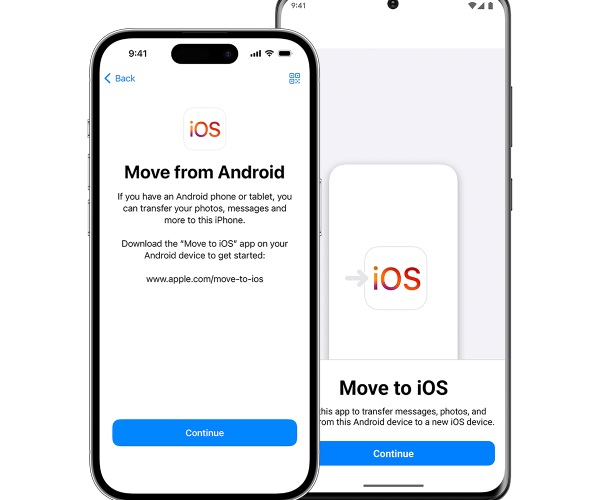
Étape 3.Sélectionnez la catégorie de données à transférer, comme les contacts, les SMS, les photos, etc. Cliquez sur « Suivant » pour transférer toutes les données de votre Android vers votre iPhone. Attendez la fin du transfert ; un message « Transfert réussi » s'affichera sur votre iPhone.
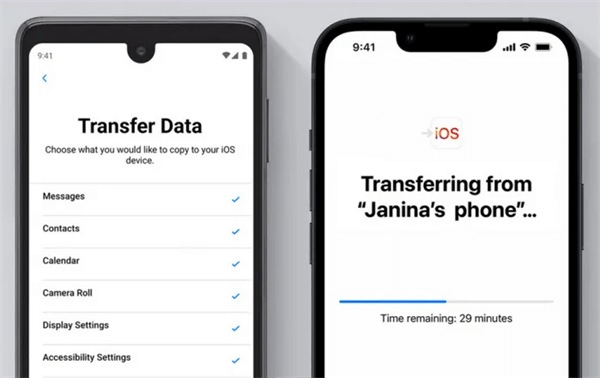
Transférer les données Android vers l'iPhone après l'installation en toute sécurité
Certains types de données, comme les applications et une partie des contacts, ne sont pas pris en charge lors de la migration d'Android vers iPhone avec la première méthode. Par conséquent, une alternative recommandée est d'utiliser AnyRec PhoneMover, qui permet le transfert en un clic de différents types de fichiers, tels que envoi de vidéos, d'Android vers iPhone appareils après la configuration. Il n'y a aucune limitation de taille de fichier et la qualité des fichiers transférés d'Android vers un iPhone est préservée.

Vitesse de transfert rapide et les fichiers volumineux peuvent également être transférés en un seul clic.
Identifiez et transférez automatiquement les doublons et organisez les fichiers.
Transfert crypté pour garantir la sécurité des données sans aucune perte.
Prend en charge le déplacement direct de vidéos, de photos, de musique et de nombreux autres types de fichiers.
Téléchargement sécurisé
Étape 1.Avant de transférer des données d'Android vers iPhone, vous devez installer MobieSync sur votre appareil Android. Ensuite, connectez votre appareil Android et votre iPhone à votre ordinateur à l'aide de deux câbles USB.
Étape 2.Sur l'iPhone, cliquez sur « Faire confiance à cet appareil ». Dans la colonne de gauche, vous pouvez catégoriser les données à déplacer.
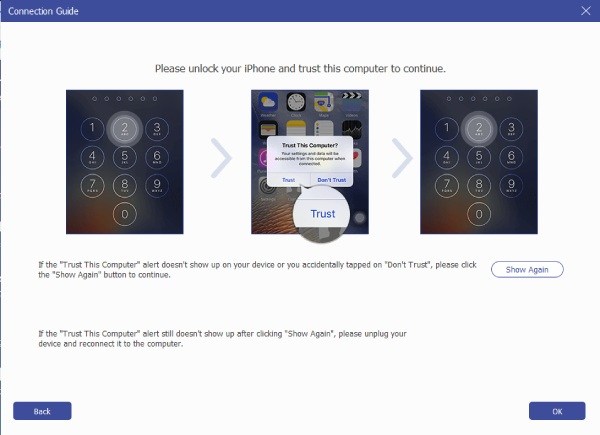
- Déplacer des photos d'Android vers iPhone : cliquez sur « Photos » à gauche, sélectionnez les albums à transférer, puis cliquez sur « Exporter vers l'appareil » en haut pour les transférer vers l'iPhone. Vous pouvez également utiliser « Supprimer » pour transférer directement les photos indésirables.
- Transférer de la musique d'Android vers iPhone : Cliquez sur « Musique » à gauche pour afficher tous les fichiers musicaux, y compris les sonneries, les podcasts, les mémos vocaux, etc. Sélectionnez la musique à transférer et cliquez sur « Exporter vers l'appareil ».
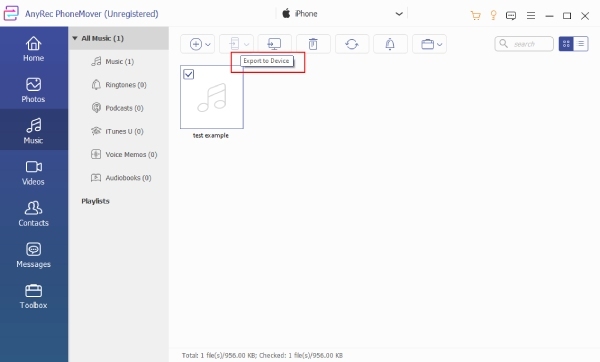
- Copier des vidéos d'Android vers iPhone : Cliquez sur « Vidéo » à gauche et cochez la vidéo que vous souhaitez transférer sur votre iPhone. Cliquez ensuite sur « Exporter vers l'appareil ». Si le format est incompatible, la conversion se fera automatiquement.
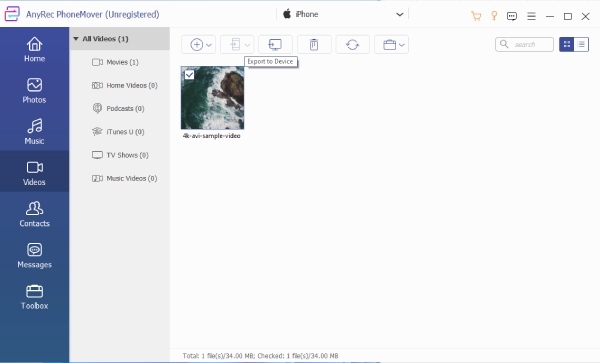
Étape 3.Sélectionnez le fichier et attendez que le transfert des données Android vers l'iPhone se termine avec succès.
Téléchargement sécurisé
Transférer des données Android vers iPhone 16/15/14 par e-mail
Si vous avez configuré votre iPhone, vous pouvez utiliser Gmail pour transférer des fichiers depuis votre appareil Android. En tant qu'outil intégré au système Google, il est plus adapté au transfert d'e-mails, d'agendas et de contacts d'Android vers iPhone. À chaque fois, taille du fichier joint aux données du courrier électronique La capacité de stockage est limitée à 25 Mo entre Android et iPhone. Ce système basé sur le cloud est sans fil et ne nécessite aucun appareil intermédiaire.
Avantages
Ajoutez simplement un compte Google aux paramètres de votre iPhone pour synchroniser.
Les modifications apportées aux contacts, aux calendriers et aux autres données sont automatiquement mises à jour sur les deux appareils pour maintenir la cohérence des données.
Les inconvénients
Types de synchronisation limités ; ne prend pas en charge les photos, les données d'application, les SMS, etc.
Sans contrôle précis, la synchronisation des contacts individuels ou des éléments du calendrier n'est pas possible.
Étape 1.Connectez-vous à Gmail sur votre appareil Android et connectez votre iPhone à Internet. Le Wi-Fi est recommandé. Ouvrez les Réglages de votre iPhone, recherchez « Mail » et « Comptes », puis cliquez sur « Ajouter un compte Google ».
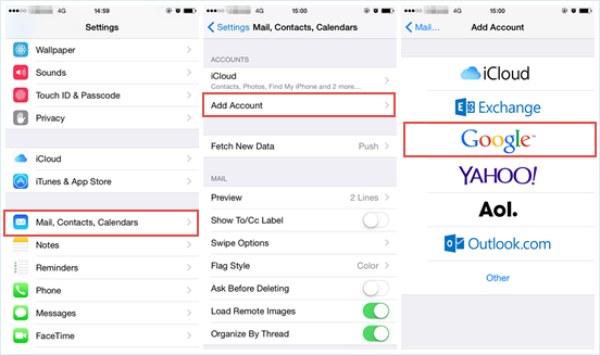
Étape 2.Ouvrez l'« Autorisation de synchronisation » correspondant au type de fichier que vous souhaitez transférer. Cliquez sur « Enregistrer » en haut à droite pour confirmer le démarrage de la synchronisation.
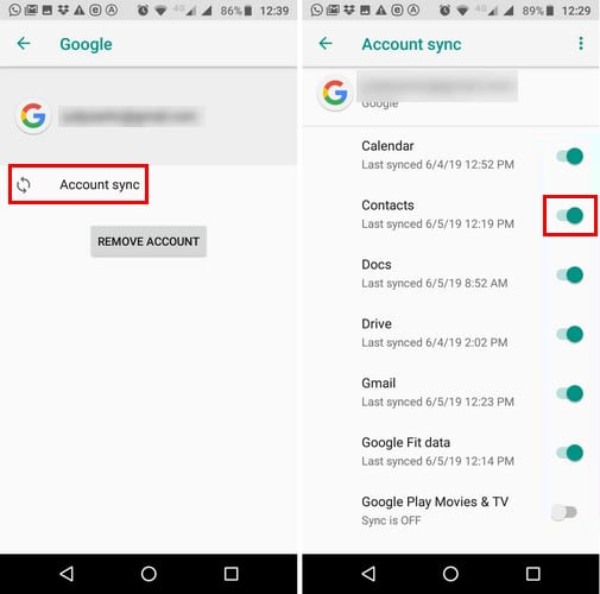
Étape 3.Ensuite, ouvrez le logiciel correspondant sur iOS pour vérifier si les données Android sont synchronisées avec l'iPhone.
Déplacer les données Android vers l'iPhone avec Google Drive
Google Drive est un outil de transfert en ligne permettant de transférer des données Android vers iPhone. Basé sur la technologie de stockage cloud, il permet de transférer directement des données d'Android vers iPhone, sans câble, grâce à 15 Go de stockage gratuit. Les contacts et les calendriers peuvent être synchronisés avec Google Agenda, offrant ainsi une sauvegarde supplémentaire. Il est également adapté aux transférer des fichiers d'Android vers un PCL'iPhone peut afficher ou synchroniser des données en installant des applications liées à Google, qui sont très adaptées au transfert de données entre Android et iPhone.
Avantages
Stockage cloud sans installation ni téléchargement.
Prend en charge le transfert de la qualité d'image d'origine sans compression de la qualité de l'image.
Les inconvénients
Les photos doivent être importées deux fois dans l'album de l'iPhone.
Ne prend pas en charge le déplacement de SMS, d'enregistrements de discussion et d'autres fichiers.
Besoin d'une stabilité Wi-Fi, car la vitesse de transfert est affectée par le réseau.
Étape 1.Installez Google Drive sur votre appareil Android et transférez les fichiers que vous souhaitez stocker dans Google Drive, tels que des documents, des photos et des vidéos.
Étape 2.Installez et lancez également Google Drive sur votre iPhone, en vous connectant avec le même compte Google. Vous pourrez alors accéder aux fichiers téléchargés sur votre iPhone depuis votre appareil Android.
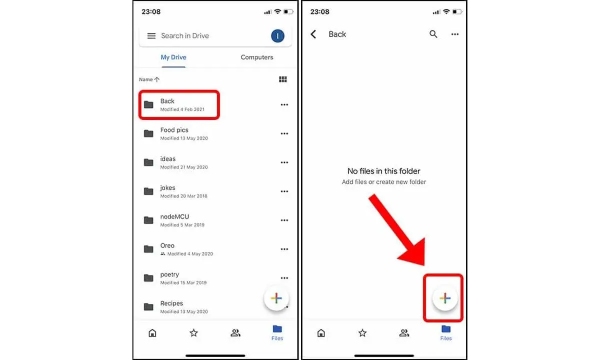
Étapes officielles d'iTunes pour transférer les données Android vers l'iPhone
Il existe une autre méthode traditionnelle, bien adaptée mais fastidieuse, pour transférer des données Android vers iPhone : iTunes. La plupart des types de fichiers sont compatibles sans conversion. Aucune connexion Internet n'est requise et vous pouvez gérer la catégorisation de vos fichiers dans iTunes. Cette méthode est principalement adaptée au transfert de photos et de musique d'Android vers iPhone.
Avantages
Un bon match avec l'iPhone, offrant une sécurité élevée.
Catégorisation automatique, les photos peuvent être automatiquement enregistrées dans l'album de l'iPhone.
Les inconvénients
L’opération est plus compliquée et nécessite un ordinateur comme dispositif intermédiaire.
Le grand nombre de fichiers peut entraîner une vitesse de transfert plus lente vers l'iPhone.
Étape 1.Créez un dossier sur votre ordinateur pour stocker les données Android. Connectez votre appareil Android à l'ordinateur et sauvegardez toutes les données que vous souhaitez y transférer.
Étape 2.Connectez votre iPhone à votre ordinateur et lancez iTunes. Sélectionnez votre appareil, choisissez les fichiers que vous souhaitez recevoir et cliquez sur « Synchroniser » pour transférer les données Android vers l'iPhone.
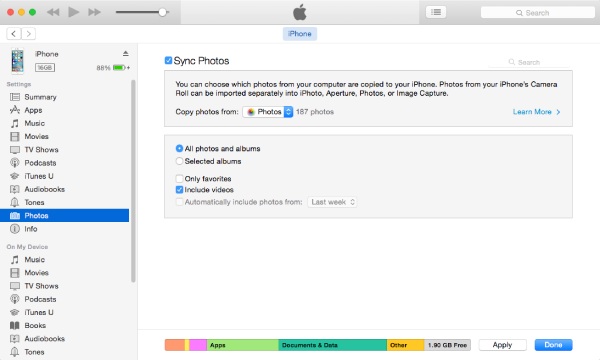
Quel type de données peut être transféré d’Android vers iPhone ?
Le tableau suivant montre que chaque méthode prend en charge le transfert de différents types de fichiers, mais AnyRec PhoneMover, compatible avec la plupart des types de fichiers, est votre meilleur choix. Si vous avez une grande variété de fichiers, sa vitesse de transfert est également supérieure à celle des autres options.
Téléchargement sécurisé
| Type de données | Passer à iOS | Synchronisation Gmail | AnyRec PhoneMover | Google Drive |
| Contacts | ?? | ?? | ?? | ?? |
| Calendrier | ?? | ?? | ?? | × |
| Messages SMS | ?? | × | √ (quelques outils) | × |
| Photos | ?? | × | ?? | ?? |
| Vidéos | ?? | × | ?? | ?? |
| Musique (fichiers locaux) | × | × | ?? | ?? |
| Documents/Fichiers | × | × | ?? | ?? |
| Signets du navigateur | √ (Chrome) | × | × | ?? |
| Données d'application/Sauvegardes de jeu | × | × | × | × |
Conclusion
Transférer des données Android vers un iPhone n'est pas aussi compliqué qu'on le pense si l'on choisit le bon outil. Pour les e-mails, les calendriers et autres données similaires, utilisez le transfert cloud. Pour la musique, les vidéos et les fichiers multimédias, iTunes est plus efficace. Pour une compatibilité optimale et un transfert sécurisé et de haute qualité, AnyRec PhoneMover est votre meilleur choix. Téléchargez-le pour transférer vos données Android vers iPhone rapidement et facilement.
Téléchargement sécurisé
